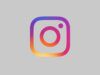Come creare filtri storie Instagram
I filtri di Instagram sono diventati una vera e propria “dipendenza” per te: da quando li hai scoperti, non riesci più a farne a meno. A tal proposito, di recente hai sentito parlare della possibilità di creare e applicare alle tue foto dei filtri personalizzati e, visto che l'argomento ti interessa molto, vorresti saperne di più al riguardo.
Le cose stanno proprio così, vero? In tal caso, se ti domandi come creare filtri storie Instagram, sappi che sei capitato proprio sul tutorial giusto. Devi sapere che, purtroppo non è più possibile creare nuovi filtri per questo social network, tuttavia puoi continuare a usare quelli creati da Instagram o precedentemente realizzati da altri utenti. Detto ciò, nei prossimi capitoli di questa guida ti fornirò tutte le informazioni di cui hai bisogno sull'argomento, spiegandoti quali sono le soluzioni a tua disposizione per riuscire alternativamente nell'intento che ti sei proposto.
Come dici? Non vedi l'ora di saperne di più e sei impaziente di iniziare? In tal caso, mettiti seduto bello comodo e segui attentamente le indicazioni che sto per fornirti, in modo da metterle in pratica. A questo punto, non mi resta altro che augurarti una buona lettura e, soprattutto, un buon lavoro!
Indice
- Informazioni preliminari
- Come mettere filtri storie Instagram
- Come mettere filtri storie Instagram su foto
Informazioni preliminari
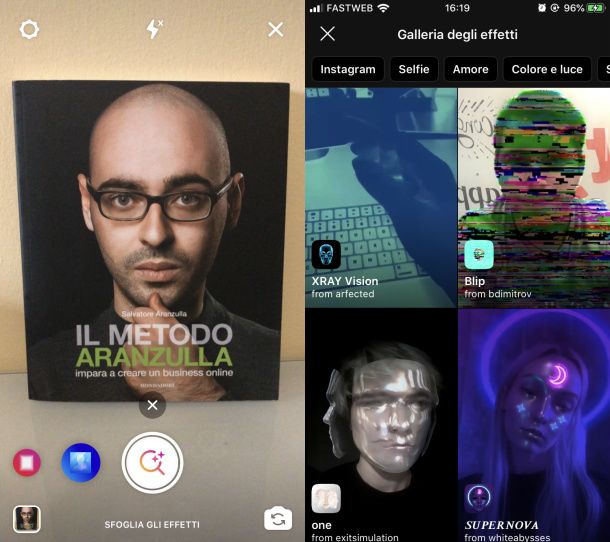
Come anticipato, se ti domandi come creare filtri storie Instagram devi considerare che, in passato, era possibile creare questi effetti tramite un apposito software sviluppato da Meta che, chiamato Spark AR Studio, permetteva alle aziende e ai creatori di contenuti di realizzare e condividere esperienze di realtà aumentata, per raggiungere i potenziali clienti sulle piattaforme del gruppo Meta.
Invece, non sono mai esistite app per creare filtri storie Instagram: come detto, l'unica possibilità ufficiale per creare filtri per Instagram era riservata all'utilizzo di questo programma per Windows e macOS che, a partire dal 14 gennaio 2025, è stato dismesso.
Conseguentemente, non è più possibile creare nuovi filtri da applicare alle storie di Instagram ma rimane possibile utilizzare quelli creati dal team di sviluppo del social network o quelli precedentemente realizzati da utenti e aggiunti alla galleria dei filtri di Instagram, prima della chiusura del programma in questione.
Come mettere filtri storie Instagram
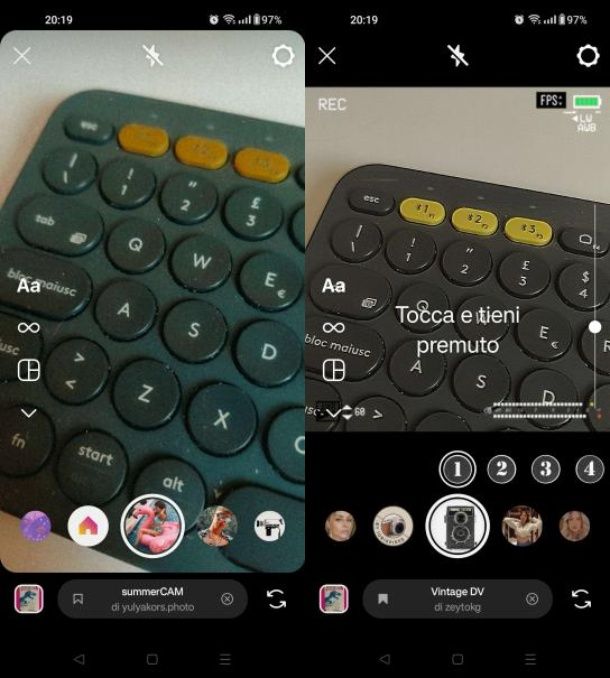
Fatte le necessarie premesse iniziali, vediamo insieme come mettere i filtri nelle storie di Instagram, impiegando l'app del social network per smartphone Android (scaricabile anche da store alternativi) e iOS. Al momento in cui scrivo, infatti, non è possibile creare storie Instagram con filtri da computer.
Detto ciò, per iniziare, avvia l'app del social network e accedi al tuo account, se necessario. Dopodiché fai uno swipe da sinistra a destra, per aprire l'editor delle storie.
A questo punto, prima di scattare una foto o di registrare un video, come fai di solito, utilizza le icone tonde situate in basso, facendo uno swipe verso sinistra o verso destra, per selezionare uno tra i filtri disponibili da applicare in tempo reale alla foto o al video.
Nel caso i filtri visualizzati non facessero al caso tuo, puoi cercarne altri esplorando l'apposita galleria. Per riuscirci, continua a fare swipe verso destra fino a individuare e premere l'icona della lente di ingrandimento.
Così facendo, aprirai la Galleria degli effetti e, tramite l'apposito motore di ricerca (l'icona della lente d'ingrandimento) oppure avvalendoti delle apposite categorie (per esempio quella relativa ai filtri più popolari), puoi vedere tutti gli altri filtri disponibili.
Per vedere l'effetto applicato in tempo reale premi sullo stesso e, se dovesse essere di tuo gradimento, premi l'icona del segnalibro, per salvarlo nei filtri preferiti di Instagram e, conseguentemente, fare in modo che compaia tra i primi filtri della fotocamera quando crei una nuova storia su Instagram.
Detto ciò, se sei soddisfatto del risultato, porta a termine la creazione della storia e premi il tasto La tua storia, per pubblicarla.
Come mettere filtri storie Instagram su foto
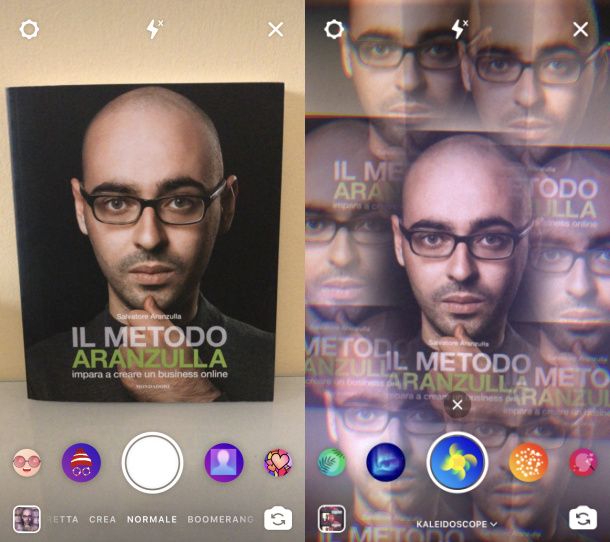
Puoi mettere i filtri sulle storie Instagram anche sulle foto scattate in precedenza, sempre agendo tramite l'app del social network per smartphone.
Per iniziare, quindi, avvia l'app del social network e accedi al tuo account, se necessario. Fatto ciò, fai uno swipe verso sinistra, nella schermata principale di Instagram, per avviare l'editor delle storie.
A questo punto, premi l'i cona della galleria, in basso a sinistra, per importare una foto dalla memoria del tuo smartphone. Dopodiché premi l'icona della scintilla in alto, per aprire il menu dei filtri.
Fatto ciò, non ti resta altro che fare uno swipe verso sinistra o verso destra, per applicare uno dei tanti filtri disponibili. Dopo averlo selezionato, premi il tasto Fine in alto a destra per confermare la scelta.
Arrivarti a questo punto, non ti resta altro che terminare la creazione della storia, per esempio aggiungendo musica (l'icona della nota musicale), scritte (Aa) o adesivi (l'icona della faccina quadrata) e pubblicare la storia, premendo il tasto La tua storia, proprio come fai di solito.

Autore
Salvatore Aranzulla
Salvatore Aranzulla è il blogger e divulgatore informatico più letto in Italia. Noto per aver scoperto delle vulnerabilità nei siti di Google e Microsoft. Collabora con riviste di informatica e cura la rubrica tecnologica del quotidiano Il Messaggero. È il fondatore di Aranzulla.it, uno dei trenta siti più visitati d'Italia, nel quale risponde con semplicità a migliaia di dubbi di tipo informatico. Ha pubblicato per Mondadori e Mondadori Informatica.